So kopieren Sie Dateiinhalte von der Befehlszeile in die Zwischenablage
In Linux Mint können Sie den Inhalt mithilfe eines Tools namens xclip über die Befehlszeile kopieren. Mit xclip können Sie sowohl den Text innerhalb einer Datei als auch den mit einem Befehl angegebenen Text kopieren.
xclip installieren
Sie können xclip mit zwei der folgenden Methoden installieren:
Über GUI
Um xclip unter Linux Mint mit dem Software-Manager zu installieren, öffnen Sie einfach die Software-Manager An LinuxMint , Typ xclip in das Suchfeld und klicken Sie auf die Schaltfläche Erwähnung Installieren:
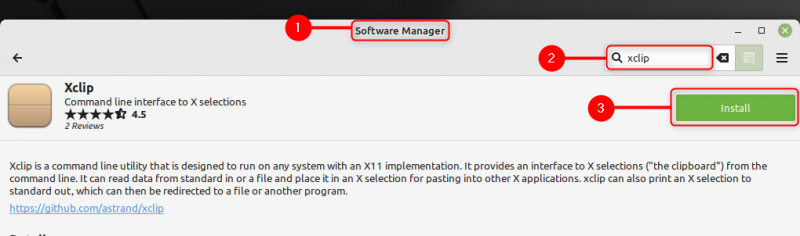
Um zu sehen, ob die Anwendung korrekt installiert ist, überprüfen Sie einfach die Version von xclip, indem Sie den unten genannten Befehl ausführen:
$ xclip -Ausführung
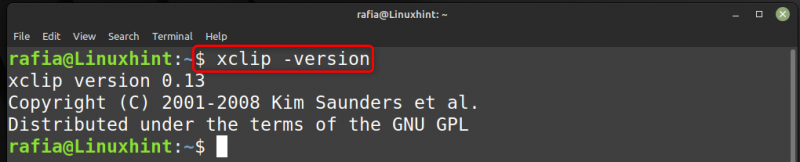
Sie können den xclip von Ihrem System entfernen, indem Sie ihn im Software-Manager suchen und auf die klicken Entfernen Taste:
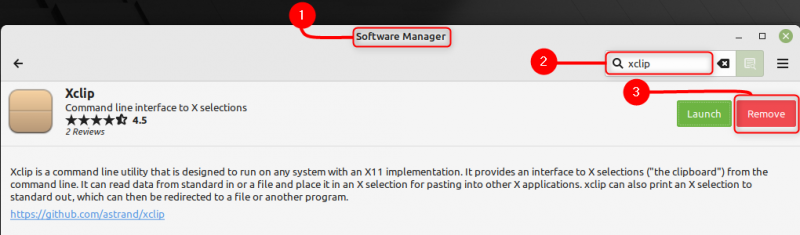
Durch Terminal
Um xclip über das Terminal zu installieren, führen Sie den unten genannten Befehl aus:
$ sudo geeignet Installieren xclip 
Um die Version des installierten xclip-Pakets zu überprüfen, führen Sie den unten genannten Befehl aus:
$ xclip -Ausführung 
Um den Xclip zu deinstallieren, führen Sie den angegebenen Befehl auf dem Befehlszeilenterminal aus:
$ sudo passend entfernen --autoremove xclip 
So verwenden Sie xclip, um Inhalte aus einer Datei in die Zwischenablage zu kopieren
Sie können Xclip verwenden, um den Inhalt in der Zwischenablage mithilfe von Befehlen zu kopieren. Erstellen Sie zunächst eine Textdatei und speichern Sie diese. Führen Sie dann mit dem unten angegebenen Befehlsformat den Befehl mit dem Namen der Datei aus, deren Inhalt Sie kopieren möchten:
Um den Inhalt der Datei anzuzeigen, können Sie den cat-Befehl gemäß dem unten angegebenen Format ausführen:
$ Katze < Dateinamen > .txt 
Um nun den Text aus einer Datei unten zu kopieren, ist die Syntax für den Befehl:
$ Katze < Dateinamen > | xclip -Auswahl ZwischenablageZur Veranschaulichung habe ich die obige Syntax verwendet, um den Inhalt der Datei zu kopieren:
$ Katze test_file.txt | xclip -Auswahl Zwischenablage 
Nachdem Sie es ausgeführt haben Rechtsklick auf dem Terminal und klicken Sie auf Paste um den Inhalt der Datei auf dem Linux-Desktop oder im Terminal einzufügen.
Abschluss
Sie können die Zwischenablage verwenden, um die kopierten Daten einzufügen und später bei Bedarf zu verwenden. In Linux Mint können Sie mit dem Tool xclip die Daten einer Datei in eine Zwischenablage kopieren. Zu diesem Zweck müssen Sie nur das xclip-Tool installieren, indem Sie den in der obigen Anleitung beschriebenen Methoden folgen und es später verwenden, um die Textdaten einer Datei mit dem Befehlszeilenterminal in die Zwischenablage zu kopieren.